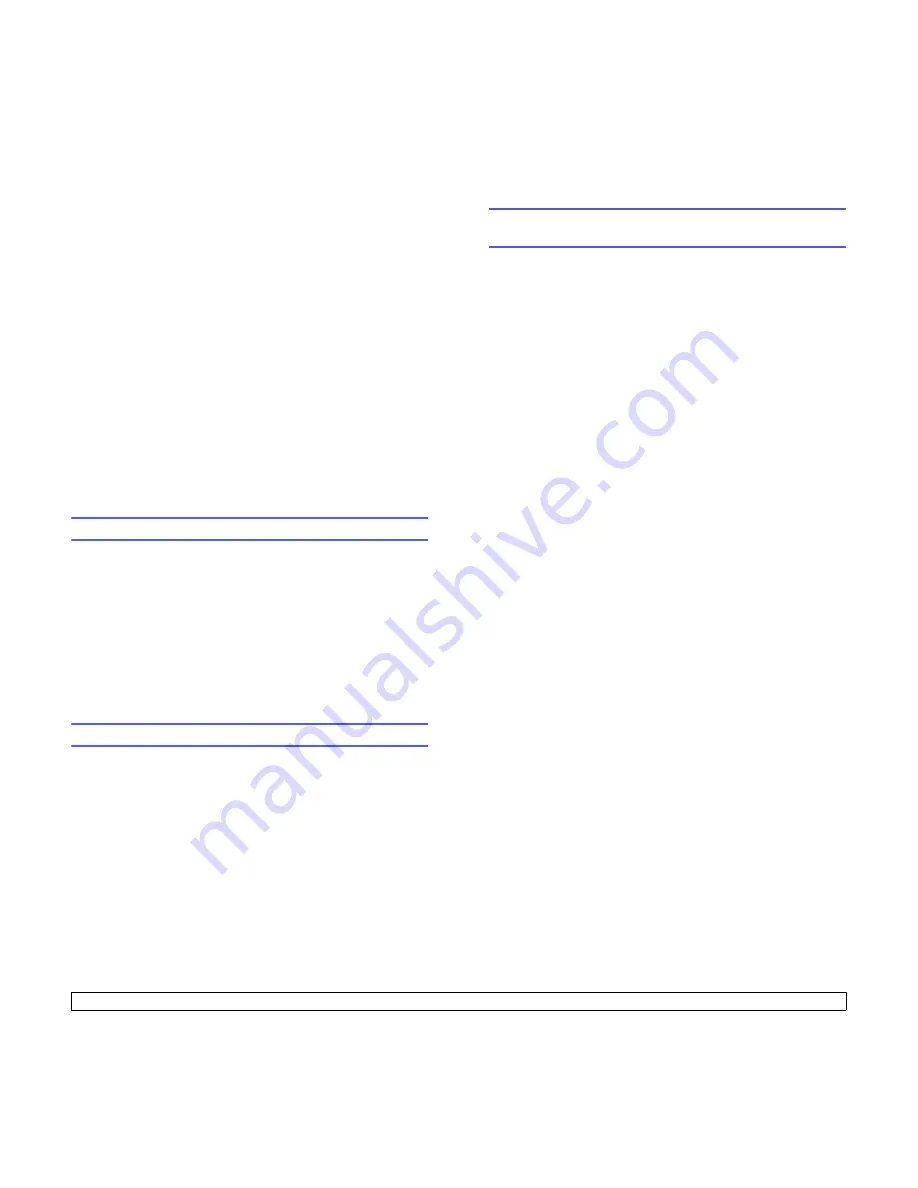
4.3
<Configuración de red>
2
Pulse los botones de
desplazamiento
hasta que aparezca
Netware
y pulse
OK
.
3
Pulse los botones de
desplazamiento
hasta qua aparezca el tipo
de trama deseada.
•
Automatico
: Detecta y limita automáticamente el tipo de trama
al tipo detectado en primer lugar.
•
802.2
: Limita el tipo de trama a IPX sobre tramas IEEE 802.2
con IEEE 802.3. El resto se eliminará.
•
802.3
: Limita el tipo de trama a IPX sobre tramas IEEE 802.3.
El resto se eliminará.
•
Ethernet II
: Limita el tipo de trama a IPX sobre tramas Ethernet.
El resto se eliminará.
•
SNAP
: Limita el tipo de trama a IPX sobre tramas SNAP
con IEEE 802.3. El resto se eliminará.
•
Desactivado
: Desactiva el protocolo IPX/SPX.
4
Pulse
OK
para guardar la selección.
5
Pulse
Stop
para volver al modo de espera.
Configuración de la velocidad de Ethernet
Puede ajustar la velocidad de comunicación para conexiones Ethernet.
1
Pulse
Menu
hasta que aparezca
Red
en la línea inferior de la
pantalla y pulse
OK
.
2
Pulse los botones de
desplazamiento
hasta que aparezca
Vel.
Ethernet
y pulse
OK
.
3
Pulse los botones de
desplazamiento
hasta que aparezca la
velocidad deseada y pulse
OK
.
4
Pulse
Stop
para volver al modo de espera.
Restablecimiento de la configuración de la red
Puede restablecer la configuración de red predeterminada.
1
Pulse
Menu
hasta que aparezca
Red
en la línea inferior de la pantalla
y pulse
OK
.
2
Pulse los botones de
desplazamiento
hasta que aparezca
Borrar
ajuste
y pulse
OK
.
3
Pulse
OK
cuando aparezca
Si
para restablecer la configuración de red.
4
Apague la impresora y vuelva a encenderla.
Impresión de una página de
configuración de red
La página de configuración de red muestra la manera en la que se configuró
la tarjeta de interfaz de red en la impresora.
1
Pulse
Menu
hasta que aparezca
Red
en la línea inferior de la pantalla
y pulse
OK
.
2
Pulse los botones de
desplazamiento
hasta que aparezca
Info de red
y pulse
OK
.
3
Pulse
OK
cuando aparezca
Si
.
Se imprime la página de configuración de red.
Summary of Contents for ML 4050N - B/W Laser Printer
Page 1: ......
Page 74: ...Impresora Samsung Secci n de software...
Page 115: ...GGGGGGGGGGGGGRev 9 00...






























